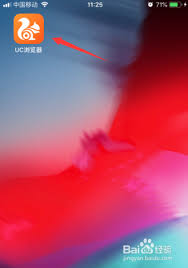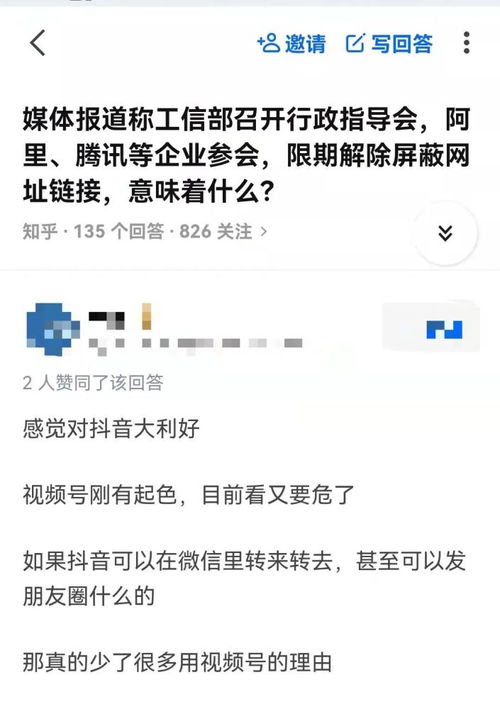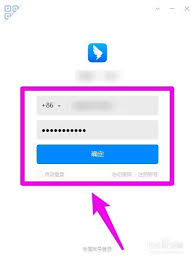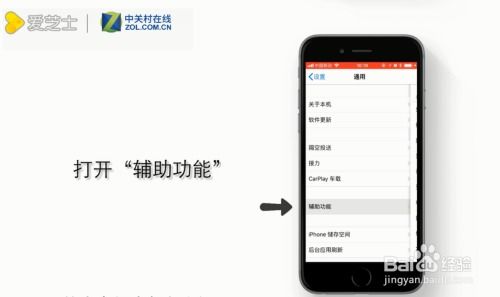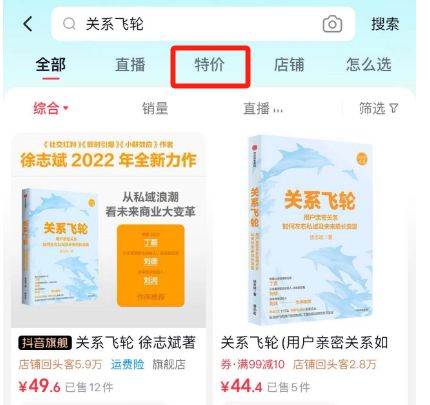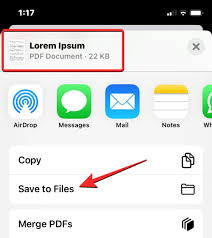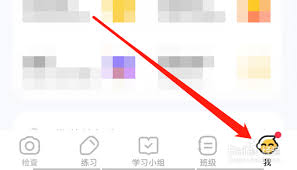在使用快手极速版时,为了确保账户安全和个人隐私保护,您可能需要将不再使用的设备从登录设备列表中删除。以下是详细步骤,帮助您全面了解如何在快手极速版中踢出设备。
第一步:打开快手极速版应用
首先,确保您的手机上已经安装了快手极速版应用。如果尚未安装,可以从应用商店下载并安装最新版本。启动快手极速版应用,进入主界面。
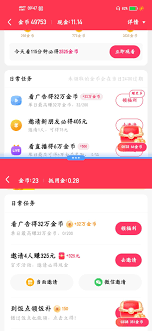
第二步:进入个人中心
在主界面左上角,您会看到三条横线的图标,点击它进入个人中心页面。这是进行后续操作的第一步。
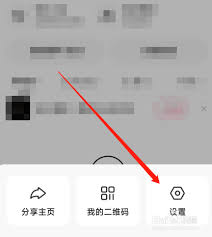
第三步:找到设置选项
在个人中心页面中,向下滑动,找到并点击“设置”选项。这一步将带您进入应用的设置页面。
第四步:进入账户与安全
在设置页面中,继续向下滑动,找到并点击“账户与安全”选项。这一步将帮助您进入账户管理页面,进行进一步的设置。
第五步:进入登录设备管理
在账户与安全页面中,找到并点击“登录设备管理”选项。这一步骤将展示所有曾经登录过您快手极速版账户的设备列表。
第六步:选择要删除的设备
在登录设备管理页面中,您将看到所有曾经登录过您快手极速版账户的设备列表。找到您想要删除的设备,向左滑动该设备的名称。向左滑动后,您会看到一个红色的删除图标出现。

第七步:点击删除图标
点击红色的删除图标,系统会弹出一个确认窗口,询问您是否确定要删除该设备。这一步是为了确保您不会误删其他设备。
第八步:确认删除
点击“确定”按钮,完成删除操作。此时,您选择的设备已经被成功踢出,无法再登录您的快手极速版账户。
通过以上步骤,您可以轻松地在快手极速版中删除不再使用的登录设备,保护您的个人隐私和账户安全。如果您在使用过程中遇到任何问题,可以联系快手极速版的客服团队,他们将为您提供进一步的帮助和支持。